http://blog.csdn.net/u012591761/article/details/42263009
现在我们给应用添加一个功能,能在应用内将消息分享给微信好友,或者分享到朋友圈中。
我们首先来到微信开放平台官网,跟着组织走,官网指南:
https://open.weixin.qq.com/cgi-bin/frame?t=resource/res_main_tmpl&verify=1&lang=zh_CN
点击这里,查看步骤
1.申请你的AppID
开发者账号注册完了之后,来到管理中心,创建我们第一个应用。
按照要求将应用信息补完就行,期间有一点要注意:
这次我们需要的应用签名不再是SHA1 fingerprint,而是MD5 fingerprint!!
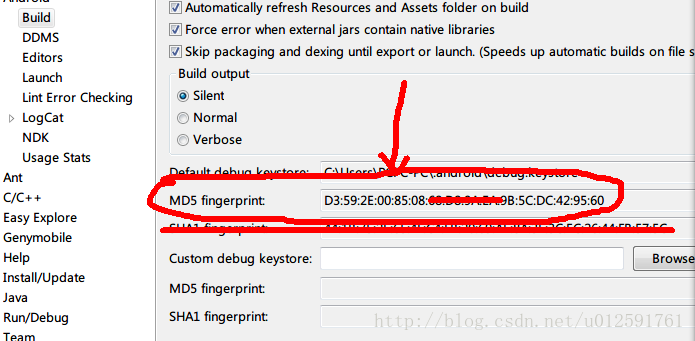
而且我们要把签名中该死的冒号给去掉才行!
最后我们得到这样的签名:
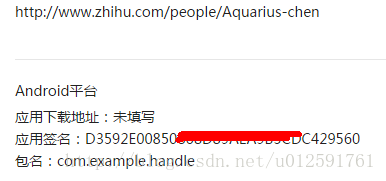
填入正确后等待审核。
ps:其实签名和包名填错都没关系,应用审核通过后可以随时更改。
但是 应用名称没办法修改了。
这些都完成,审核通过后我们会得到AppID。
于是我们也是有身份了人了。
那么这个应用名称会在那里显示呢?
请叫我土豪。
2.搭建开发环境
下载libammsdk.jar包添加到buildpath什么的就不再赘述了。注意AndroidManifest.xml 添加必要的权限支持:
- <uses-permission android:name="android.permission.INTERNET"/>
- <uses-permission android:name="android.permission.ACCESS_NETWORK_STATE"/>
- <uses-permission android:name="android.permission.ACCESS_WIFI_STATE"/>
- <uses-permission android:name="android.permission.READ_PHONE_STATE"/>
- <uses-permission android:name="android.permission.WRITE_EXTERNAL_STORAGE"/>
<uses-permission android:name="android.permission.INTERNET"/>
<uses-permission android:name="android.permission.ACCESS_NETWORK_STATE"/>
<uses-permission android:name="android.permission.ACCESS_WIFI_STATE"/>
<uses-permission android:name="android.permission.READ_PHONE_STATE"/>
<uses-permission android:name="android.permission.WRITE_EXTERNAL_STORAGE"/> 3.在代码中使用
接下来我会直接使用自己的例子作为说明。首先我做了一个这样的DEMO:使用高德地图sdk取得自己的定位,返回经纬度和详细地址描述:
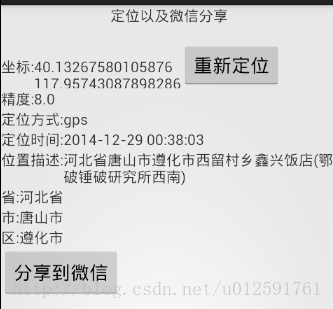
我添加一个按钮,点击能讲现在的位置分享到微信。
现在这个按钮是空的,我们一步步来做。
[1] 注册到微信
要使你的程序启动后微信终端能响应你的程序,必须在代码中向微信终端注册你的id。可以在程序入口Activity的onCreate回调函数处,或其他合适的地方将你的应用id注册到微信。
- public static final String APP_ID= "wxeb************";
- // IWXAPI 是第三方app和微信通信的openapi接口
- private IWXAPI api;
- api = WXAPIFactory.createWXAPI(this, APP_ID, true);
- api.registerApp(APP_ID);
public static final String APP_ID= "wxeb************";
// IWXAPI 是第三方app和微信通信的openapi接口
private IWXAPI api;
api = WXAPIFactory.createWXAPI(this, APP_ID, true);
api.registerApp(APP_ID); [2] 发送请求到微信
然后我们点击分享按钮,然后跳转到分享页面。同时将我们要分享的文本带过去。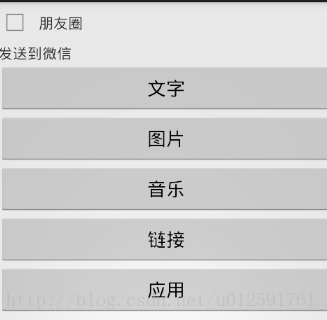
- Intent intent=new Intent(this, ShareActivity.class);
- Bundle bundle=new Bundle();
- bundle.putString("text", mLocationDesTextView.getText().toString());
- intent.putExtras(bundle);
- startActivity(intent);
Intent intent=new Intent(this, ShareActivity.class);
Bundle bundle=new Bundle();
bundle.putString("text", mLocationDesTextView.getText().toString());
intent.putExtras(bundle);
startActivity(intent);点击文字按钮,弹出对话框,可以在里面修改要分享的文字。
- findViewById(R.id.send_text).setOnClickListener(new View.OnClickListener() {
- @Override
- public void onClick(View v) {
- final EditText editor = new EditText(ShareActivity.this);
- editor.setLayoutParams(new LinearLayout.LayoutParams(LinearLayout.LayoutParams.FILL_PARENT, LinearLayout.LayoutParams.WRAP_CONTENT));
- editor.setText(bundle.getString("text"));
- new AlertDialog.Builder(ShareActivity.this).setTitle("send text").setView(editor).setPositiveButton("send", new DialogInterface.OnClickListener() {
- @Override
- public void onClick(DialogInterface dialog, int which) {
- String text = editor.getText().toString();
- if (text == null || text.length() == 0) {
- return;
- }
- // 初始化一个WXTextObject对象
- WXTextObject textObj = new WXTextObject();
- textObj.text = text;
- // 用WXTextObject对象初始化一个WXMediaMessage对象
- WXMediaMessage msg = new WXMediaMessage();
- msg.mediaObject = textObj;
- // 发送文本类型的消息时,title字段不起作用
- // msg.title = "Will be ignored";
- msg.description = text;
- // 构造一个Req
- SendMessageToWX.Req req = new SendMessageToWX.Req();
- req.transaction = buildTransaction("text"); // transaction字段用于唯一标识一个请求
- req.message = msg;
- req.scene = isTimelineCb.isChecked() ? SendMessageToWX.Req.WXSceneTimeline : SendMessageToWX.Req.WXSceneSession;
- // 调用api接口发送数据到微信
- api.sendReq(req);
- finish();
- }
- }).setNegativeButton("cancel", null).create().show();
- }
- });
- private String buildTransaction(final String type) {
- return (type == null) ? String.valueOf(System.currentTimeMillis()) : type + System.currentTimeMillis();
- }
findViewById(R.id.send_text).setOnClickListener(new View.OnClickListener() {
@Override
public void onClick(View v) {
final EditText editor = new EditText(ShareActivity.this);
editor.setLayoutParams(new LinearLayout.LayoutParams(LinearLayout.LayoutParams.FILL_PARENT, LinearLayout.LayoutParams.WRAP_CONTENT));
editor.setText(bundle.getString("text"));
new AlertDialog.Builder(ShareActivity.this).setTitle("send text").setView(editor).setPositiveButton("send", new DialogInterface.OnClickListener() {
@Override
public void onClick(DialogInterface dialog, int which) {
String text = editor.getText().toString();
if (text == null || text.length() == 0) {
return;
}
// 初始化一个WXTextObject对象
WXTextObject textObj = new WXTextObject();
textObj.text = text;
// 用WXTextObject对象初始化一个WXMediaMessage对象
WXMediaMessage msg = new WXMediaMessage();
msg.mediaObject = textObj;
// 发送文本类型的消息时,title字段不起作用
// msg.title = "Will be ignored";
msg.description = text;
// 构造一个Req
SendMessageToWX.Req req = new SendMessageToWX.Req();
req.transaction = buildTransaction("text"); // transaction字段用于唯一标识一个请求
req.message = msg;
req.scene = isTimelineCb.isChecked() ? SendMessageToWX.Req.WXSceneTimeline : SendMessageToWX.Req.WXSceneSession;
// 调用api接口发送数据到微信
api.sendReq(req);
finish();
}
}).setNegativeButton("cancel", null).create().show();
}
});
private String buildTransaction(final String type) {
return (type == null) ? String.valueOf(System.currentTimeMillis()) : type + System.currentTimeMillis();
}需要注意的是,SendMessageToWX.Req的scene成员,如果scene填WXSceneSession,那么消息会发送至微信的会话内。
如果scene填WXSceneTimeline(微信4.2以上支持,如果需要检查微信版本支持API的情况,可调用IWXAPI的getWXAppSupportAPI方法,0x21020001及以上支持发送朋友圈),那么消息会发送至朋友圈。
scene默认值为WXSceneSession。
[3] 接收微信的请求及返回值
如果你的程序需要接收微信发送的请求,或者接收发送到微信请求的响应结果,需要下面3步操作:a. 在你的包名相应目录下新建一个wxapi目录,并在该wxapi目录下新增一个WXEntryActivity类,该类继承自Activity。
如图:
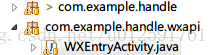
并在manifest文件里面加上exported属性,设置为true,例如:
<activity android:name=".wxapi.WXEntryActivity"
android:exported="true">
</activity>c. 在WXEntryActivity中将接收到的intent及实现了IWXAPIEventHandler接口的对象传递给IWXAPI接口的handleIntent方法,示例如下:
- public class WXEntryActivity extends Activity implements IWXAPIEventHandler{
- IWXAPI api = WXAPIFactory.createWXAPI(this, "wxeb2************");
- @Override
- protected void onCreate(Bundle savedInstanceState) {
- // TODO Auto-generated method stub
- super.onCreate(savedInstanceState);
- // setContentView(R.layout.send_to_wx);
- api.handleIntent(getIntent(), this);
- }
- @Override
- public void onReq(BaseReq arg0) {
- // TODO Auto-generated method stub
- }
- @Override
- protected void onNewIntent(Intent intent) {
- super.onNewIntent(intent);
- setIntent(intent);
- api.handleIntent(intent, this);
- }
- @Override
- public void onResp(BaseResp resp) {
- // TODO Auto-generated method stub
- int result = 0;
- switch (resp.errCode) {
- case BaseResp.ErrCode.ERR_OK:
- result = 0;
- break;
- case BaseResp.ErrCode.ERR_USER_CANCEL:
- result = -2;
- break;
- case BaseResp.ErrCode.ERR_AUTH_DENIED:
- result = -4;
- break;
- default:
- result = 123;
- break;
- }
- Toast.makeText(this, Integer.toString(result), Toast.LENGTH_LONG).show();
- finish();
- }
- }
public class WXEntryActivity extends Activity implements IWXAPIEventHandler{
IWXAPI api = WXAPIFactory.createWXAPI(this, "wxeb2************");
@Override
protected void onCreate(Bundle savedInstanceState) {
// TODO Auto-generated method stub
super.onCreate(savedInstanceState);
// setContentView(R.layout.send_to_wx);
api.handleIntent(getIntent(), this);
}
@Override
public void onReq(BaseReq arg0) {
// TODO Auto-generated method stub
}
@Override
protected void onNewIntent(Intent intent) {
super.onNewIntent(intent);
setIntent(intent);
api.handleIntent(intent, this);
}
@Override
public void onResp(BaseResp resp) {
// TODO Auto-generated method stub
int result = 0;
switch (resp.errCode) {
case BaseResp.ErrCode.ERR_OK:
result = 0;
break;
case BaseResp.ErrCode.ERR_USER_CANCEL:
result = -2;
break;
case BaseResp.ErrCode.ERR_AUTH_DENIED:
result = -4;
break;
default:
result = 123;
break;
}
Toast.makeText(this, Integer.toString(result), Toast.LENGTH_LONG).show();
finish();
}
}









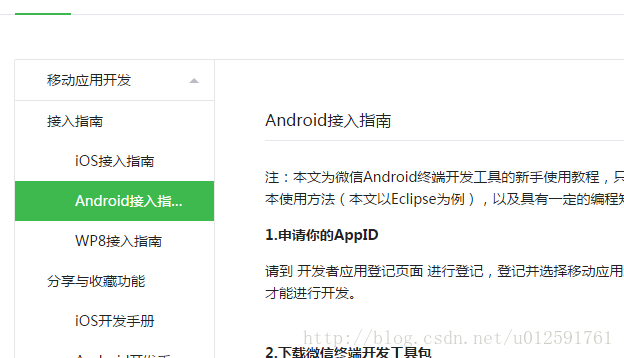
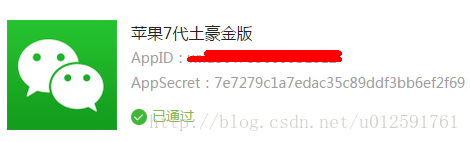
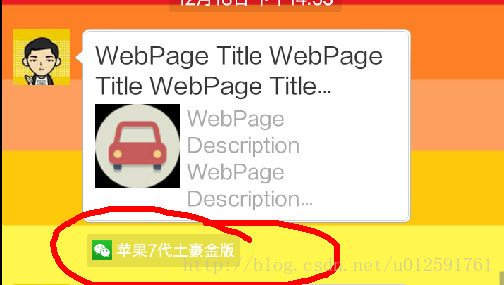

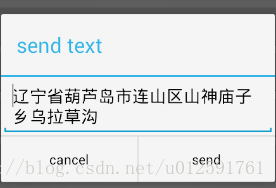













 165
165











 被折叠的 条评论
为什么被折叠?
被折叠的 条评论
为什么被折叠?








